
时间:2020-11-10 03:03:26 来源:www.win10xitong.com 作者:win10
最近总有很多用户在问一个问题,就是当电脑出现了Win10系统怎么开启打印服务的情况该怎么办?要是你的电脑技术没有达到一定的水平,可能就不能解决这个Win10系统怎么开启打印服务的情况。身边没有人帮忙解决Win10系统怎么开启打印服务的问题的话,小编直接给出操作步骤:1、同时按下WIN键和R键,到处运行编辑框;2、在运行编辑框里输入services.msc就这个难题很容易的解决啦。怎么样,是不是感觉很容易?如果你还不是很明白,那接下来就由小编再次说说Win10系统怎么开启打印服务的详尽处理法子。
具体启动方法如下:
第一步:同时按下WIN键和R键,到处运行编辑框;
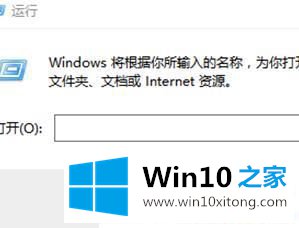
第二步:在运行编辑框里输入services.msc;
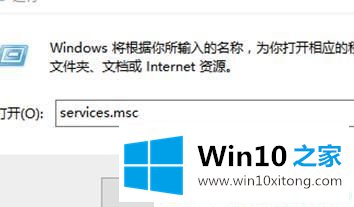
第三步:在服务中找到并点击Print Spooler;
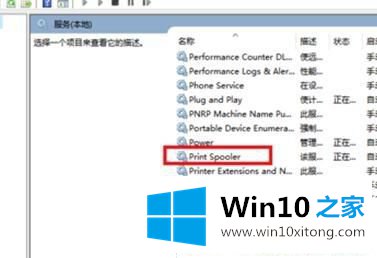
第七步:将属性常规菜单下的启动类型改为,"自动";
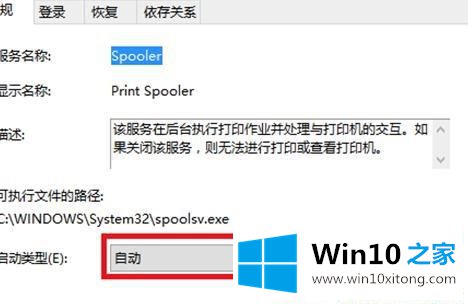
第五步:将服务状态中的状态也改为"自动,然后点击确定;
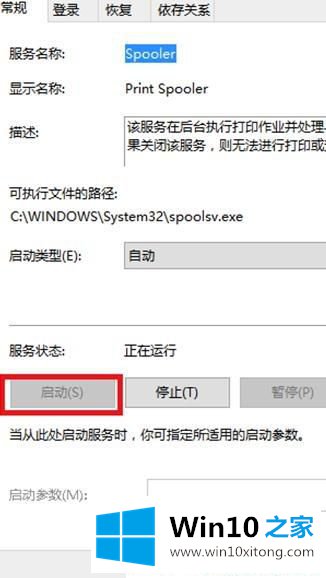
第六步:退出程序,启动打印机,看看是否可以解决问题了。
上面就是Win10系统怎么开启打印服务的教程,相信可以帮助到大家。
好了,关于Win10系统怎么开启打印服务的详尽处理法子就是上面的内容了。获得更多win系统相关教程,可以继续关注本站。